Grass Valley EDIUS Neo 3 Manual del usuario
Página 221
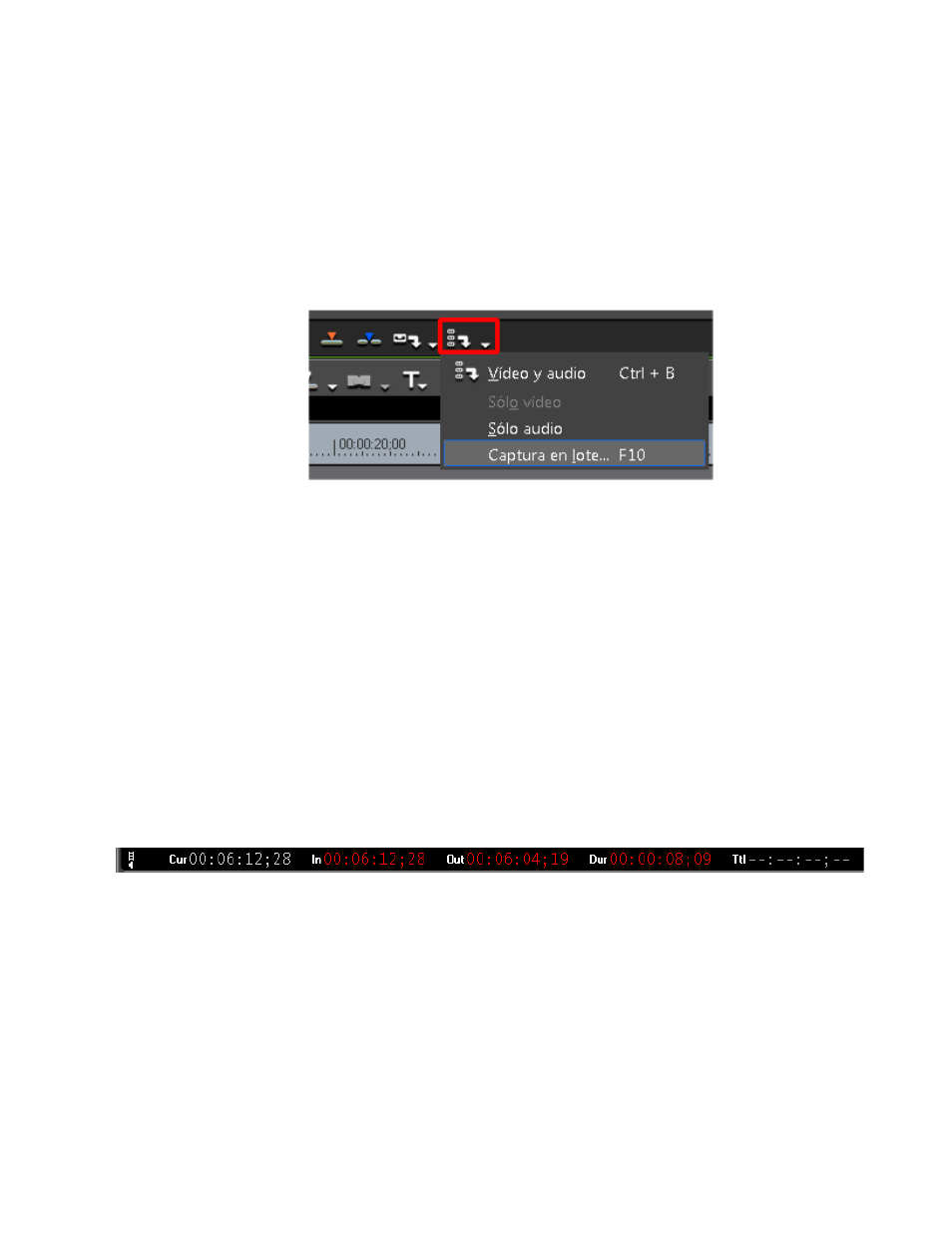
EDIUS NEO — Manual de referencia del usuario
219
Captura en lote
Si desea crear una lista de captura en lote, realice las acciones siguientes:
1.
Haga clic en el botón de lista () del botón
Añadir a lista de captura en lote
;
en el menú, seleccione Captura en lote. Consulte la
Nota
Si pulsa [F10], también se inicia la captura en lote. También puede
seleccionar Capturar>Captura en lote en la barra de menús de la ventana de
visualización.
Figura 196. Menú Captura en lote
Se abre el cuadro de diálogo Captura en lote.
La captura en lote permite los modos de captura de entrada y salida y de
entrada y duración. Si necesita más información, consulte
2.
Reproduzca la fuente que desea capturar y defina los puntos de entrada
y salida y la duración. Los códigos de tiempo de entrada y salida y de
entrada y duración también se pueden especificar directamente en
la ventana del reproductor.
Nota
Si establece un punto de salida en un código de tiempo que se encuentra antes
del punto de entrada, los códigos de tiempo de entrada, salida y duración de
la ventana del reproductor aparecerán de color rojo. Los intervalos en color rojo
no se capturarán. Consulte la
para ver un ejemplo.
Figura 197. Punto de salida establecido antes del punto de entrada en la línea de tiempo
3.
Haga clic en el botón
Añadir a lista de captura en lote
(haga clic en el icono
del botón) para añadir el clip seleccionado a la lista de captura en lote,
así como para capturar vídeo y sonido.
Nota
Si pulsa [CTRL]+[B], también añade clips a la lista de captura en lote.
Si únicamente desea capturar vídeo o sonido, haga clic en el botón
Añadir a lista de captura en lote
(); en el menú, seleccione Sólo vídeo o Sólo
audio, respectivamente.
4.
Repita los pasos del 2 al 3 para todos los clips que desee capturar.